excel2010柱形图如何制作
发布时间:2017-03-02 17:14
相关话题
经整理好的数据通过excel制作成柱形图,可以更加直观的看出数据的分布情况,而且同系列的数据还可以形成对比,更加直观,下面让小编为你带来excel2010制作柱形图的方法。
excel2010柱形图制作步骤:
打开“excel表格”,输入内容、名称、项目、数字等。
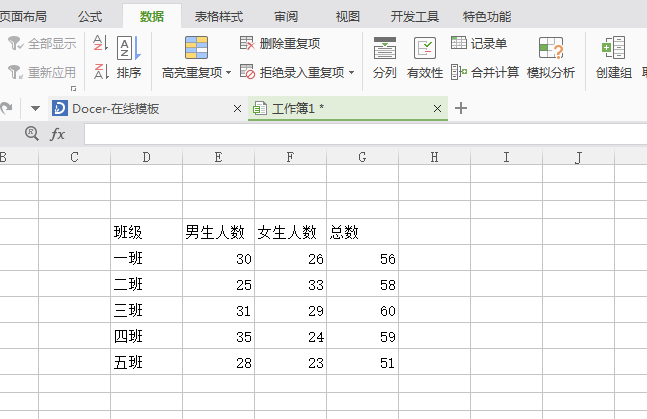
02将输入的内容全选(划绿)、点击“插入”→“图表”,选择“图表类型”里的“柱形图”。
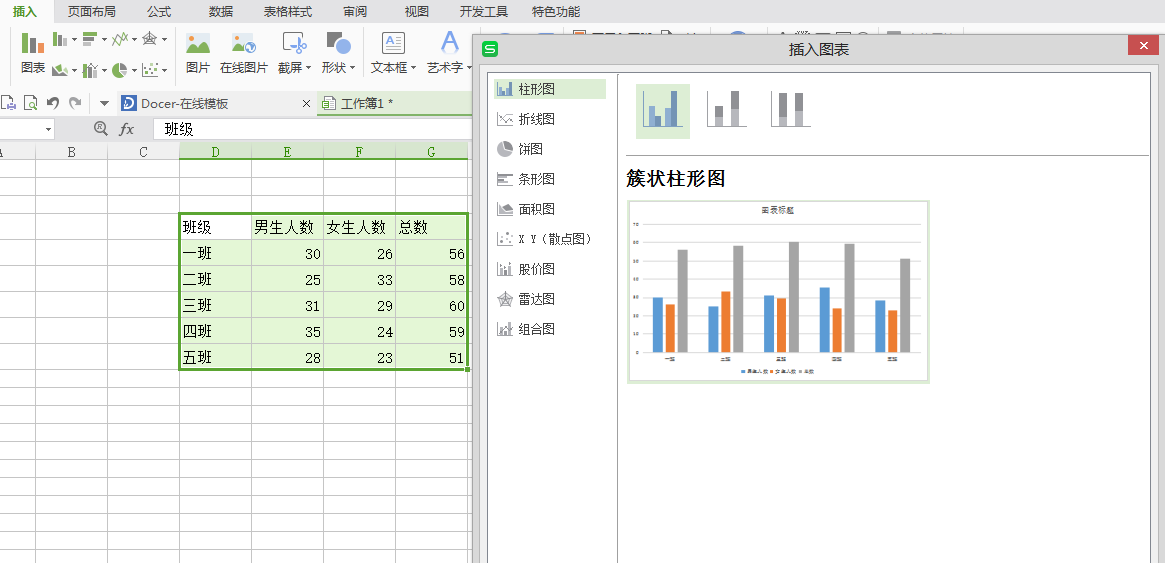
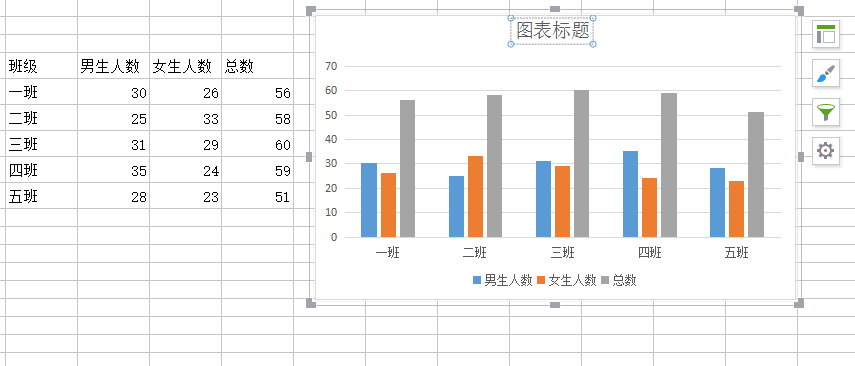
03在“图表标题”栏内输入标题文字,如:“班级人数分布柱形图”。
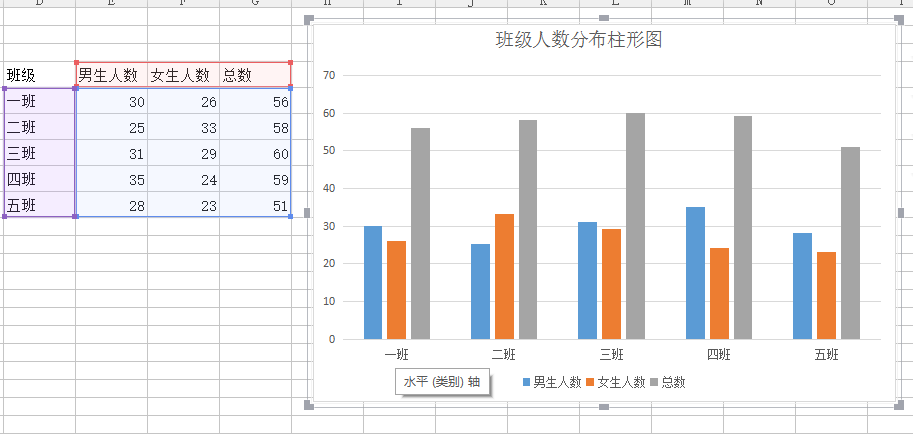
04选中柱形图中的一列,右击鼠标,点击添加数据标签,同项目相应的数字就添加上去了,比如选中一班总数,右击鼠标,点击添加数据标签,然后其他班级的学生总数都在柱形图上方,如此操作可以添加男生,女生人数数据标签。
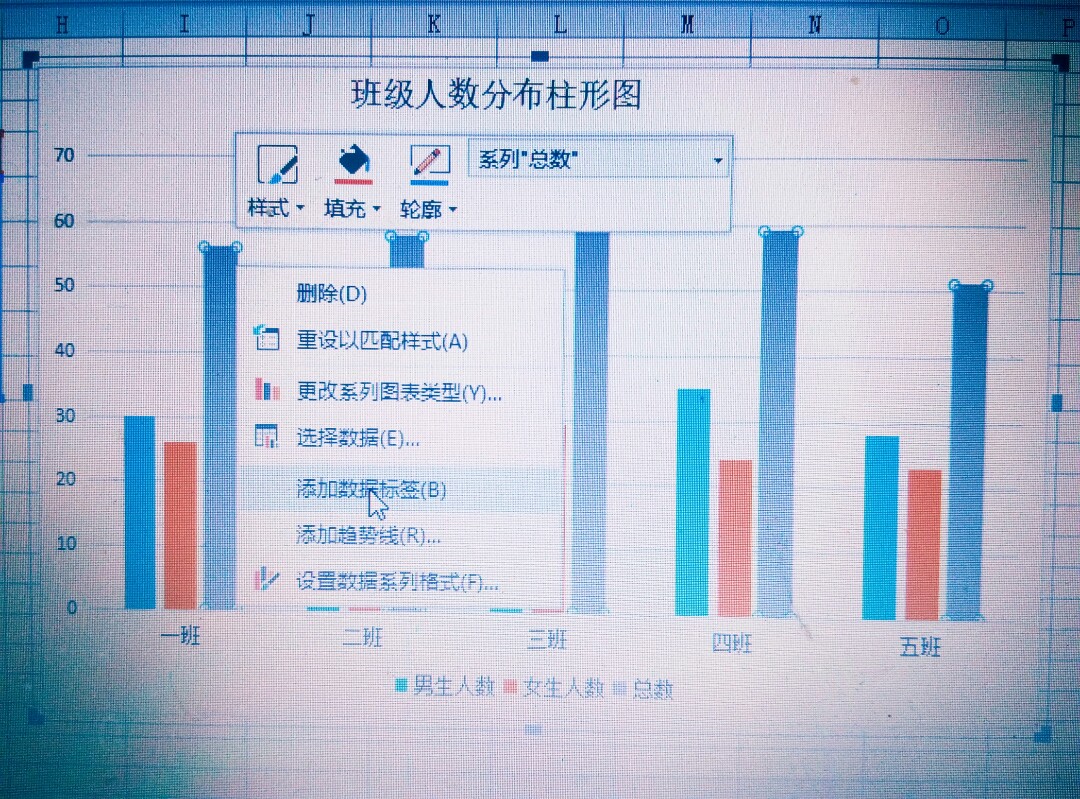
05最后的柱形图。
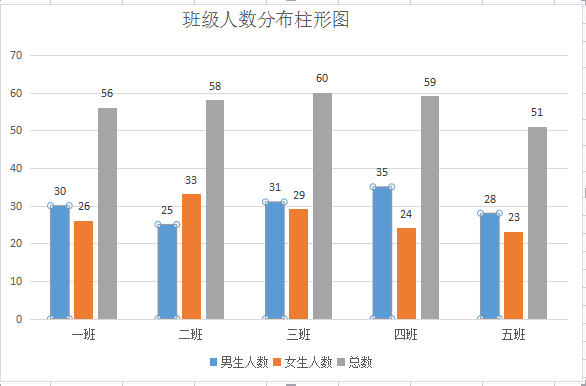
关于excel2010柱形图的相关文章推荐:
1.怎么在excel2010中创建柱形图
2.Excel2010怎么制作柱形目标进度图
3.Excel2010怎么制作柱状图

excel2010柱形图如何制作的评论条评论